Встроенная учетная запись Администратор в Windows 10
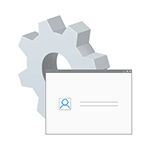 Как и в предыдущих версиях ОС, в Windows 10 есть скрытая встроенная учетная запись Администратора, скрытая и неактивная по умолчанию. Однако в некоторых ситуациях она может оказаться полезной, например, при невозможности каких-либо действий с компьютером и создания нового пользователя, для сброса пароля и не только. Иногда, наоборот, требуется отключить этот аккаунт.
Как и в предыдущих версиях ОС, в Windows 10 есть скрытая встроенная учетная запись Администратора, скрытая и неактивная по умолчанию. Однако в некоторых ситуациях она может оказаться полезной, например, при невозможности каких-либо действий с компьютером и создания нового пользователя, для сброса пароля и не только. Иногда, наоборот, требуется отключить этот аккаунт.
В этой инструкции подробно о том, как активировать скрытую учетную запись Администратор Windows 10 в различных ситуациях. Также будет рассмотрено, как отключить встроенную учетную запись администратора.
Отмечу, что если вам просто нужен пользователь с правами администратора, то правильные способы создать такого пользователя описаны в материалах Как создать пользователя Windows 10, Как сделать пользователя администратором в Windows 10.
Включение скрытой учетной записи Администратора в обычных условиях
Под обычными условиями далее понимается: вы можете зайти в Windows 10, и ваша текущая учетная запись также имеет права администратора на компьютере. При данных условиях, активация встроенной учетной записи не представляет никаких проблем.
- Запустите командную строку от имени Администратора (через меню правого клика по кнопке «Пуск»), есть и другие способы открытия командной строки Windows 10.
- В командной строке введите net user Администратор /active:yes (если у вас англоязычная система, а также на некоторых «сборках» используйте написание Administrator) и нажмите Enter.

- Готово, можно закрыть командную строку. Учетная запись администратора активирована.
Для входа в активированную учетную запись вы можете либо выйти из системы, либо просто переключиться на вновь активированного пользователя — и то и другое делается путем нажатия Пуск — Значок текущей учетной записи в правой части меню. Пароль для входа не требуется.
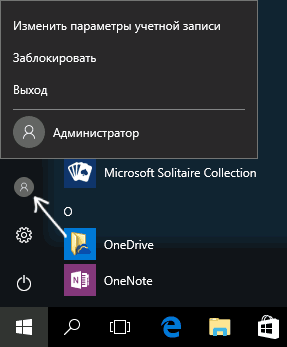
Выйти из системы также можно через правый клик по пуску — «Завершение работы или выход из системы» — «Выход».
О включении этой учетной записи Windows 10 в «необычных» условиях — в последней части статьи.
Как отключить встроенную учетную запись Администратор Windows 10
В общем случае, чтобы отключить учетную встроенную учетную запись администратора достаточно тем же способом, который описан в первой части руководства, запустить командную строку, после чего ввести ту же команду, но с ключом /active:no (т.е. net user Администратор /active:no).
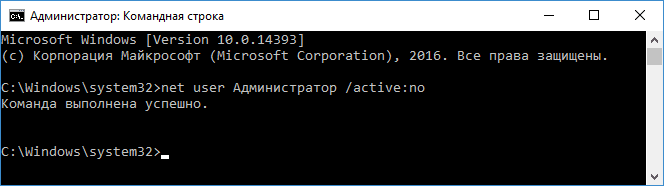
Однако, часто встречающаяся в последнее время ситуация — когда такая учетная запись единственная на компьютере (возможно, это особенность каких-то нелицензионных версий Windows 10), а причина, по которой пользователь желает ее отключить — частично не работающие функции и сообщения наподобие «Microsoft Edge невозможно открыть, используя встроенную учетную запись администратора. Войдите с другой учетной записью и попробуйте еще раз».

Примечание: прежде чем выполнять описанные далее шаги, если вы продолжительное время проработали под встроенным администратором, и у вас есть важные данные на рабочем столе и в системных папках документов (изображений, видео), перенесите эти данные в отдельные папки на диске (так будет проще их потом разместить в папках «обычного», а не встроенного администратора).
В этой ситуации правильным путем решения проблемы и отключения встроенной учетной записи администратора Windows 10 будет следующий:
- Создайте новую учетную запись одним из способов, описанных в статье Как создать пользователя Windows 10 (откроется в новой вкладке) и предоставьте новому пользователю права администратора (описано в той же инструкции).
- Выйдите из текущей встроенной учетной записи Администратор и зайдите во вновь созданную — пользовательскую, а не встроенную.
- Войдя, запустите командную строку от имени администратора (используйте меню правого клика по пуску) и введите команду net user Администратор /active:no и нажмите Enter.
При этом, встроенная учетная запись администратора будет отключена, а вы сможете пользоваться обычной учетной записью, также с необходимыми правами и без ограничения функций.
Как включить встроенную учетную запись администратора, когда вход в Windows 10 невозможен
И последний возможный вариант — вход в Windows 10 невозможен по той или иной причине и вам требуется активировать учетную запись Администратор для того, чтобы произвести действия по исправлению ситуации.
В данном контексте существует два наиболее распространенных сценария, первый из которых — вы помните пароль своей учетной записи, но вход в Windows 10 почему-то не происходит (например, после ввода пароля компьютер зависает).
В данном случае возможный путь решения проблемы будет таким:
- На экране входа в систему нажмите по изображенной справа внизу кнопке «питания», затем, удерживая Shift, нажмите «Перезагрузка».
- Загрузится среда восстановления Windows Перейдите к разделу «Поиск и устранение неисправностей» — «Дополнительные параметры» — «Командная строка».
- Потребуется ввести пароль учетной записи для запуска командной строки. В этот раз вход должен сработать (если пароль, который вы помните — верный).
- После этого, используйте первый способ из этой статьи для включения скрытой учетной записи.
- Закройте командную строку и перезагрузите компьютер (или нажмите «Продолжить. Выход и использование Windows 10»).
И второй сценарий — когда пароль для входа в Windows 10 неизвестен, либо, по мнению системы, неверный, и вход невозможен по этой причине. Здесь вы можете использовать инструкцию Как сбросить пароль Windows 10 — в первой части инструкции описывается, как в данной ситуации открыть командную строку и произвести необходимые манипуляции для сброса пароля, но, в той же командной строке вы можете и активировать встроенного Администратора (хотя для сброса пароля это необязательно).
Кажется, это все, что может пригодиться на указанную тему. Если же какой-то из вариантов проблем не был мной учтен, или инструкции не удается использовать — опишите, что именно происходит в комментариях, я постараюсь ответить.
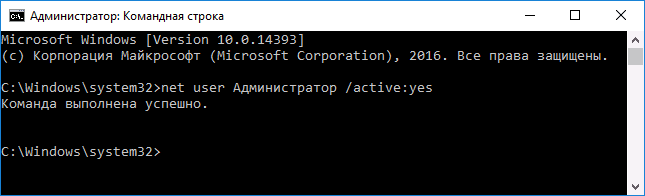
андрей
спасибо познавательно и полезно
Ответить
Алексей
Дмитрий здравствуйте, у меня вопрос, нужно ли вообще включать встроенною учетную запись администратора? И еще, если я включу а затем смогу поменять свою учетную запись microsoft созданную после установки Windows 10, а затем выйти из встроенной учетной записи. Спасибо
Ответить
Dmitry
Алексей, нет не нужно. То есть если вы не знаете для чего она нужна (а она редко когда действительно нужна), включать и трогать ее не нужно.
По второй части вопроса не вполне понял, что именно вы хотите сделать.
Ответить
Алексей
Дмитрий здравствуйте, после обновления 10 мне помогли с учетной записью microsoft длинной в несколько имен и фамилий которые повторяются, я хочу выйти и создать новую учетную запись. у меня ноутбук и стационарный. Как менять учетную запись я не знаю, боюсь навредить. Спасибо.
Ответить
Dmitry
Здравствуйте. Думаю, вам лучше всего создать нового пользователя с учетной записью майкрософт, а потом, когда он будет создан, удалить старую. Ссылка на инструкцию приведена в самом начале статьи.
Ответить
Мурат
Я выполнил это но мне написали в ком.строке Системная ошибка 5. отказано в доступе.
Ответить
Илья
Здравствуйте, купил компьютер с 10 виндой создал новый пользователь и взял удалил старый пользователь, и теперь не могу создавать пользователи и некоторые проги не работают. Что теперь надо винду переустанавливать?
Ответить
Dmitry
А новый пользователь имеет права администратора? Если да, то можно создать пользователя через командную строку попробовать — https://remontka.pro/create-new-user-windows-10/
Ответить
Фёдор
Проделал все операции, но запись
Не удаётся открыть приложение
Невозможно открыть, используя встроенную запись администратора. Войдите с другой учетной записью и попробуйте ещё раз. Подскажите пожалуйста, что ещё можно сделать?
Ответить
Dmitry
Федор, т.е. сейчас у вас отключена встроенная учетная запись администратора (вы под обычной) и та же ошибка?
Тогда не знаю решения. Слышал, что есть глюк, когда любая учетка начинает считаться «встроенной администратора», но пока не сталкивался и не экспериментировал.
Ответить
Фёдор
Именно так! Может есть смысл переустановить Windows?
Ответить
Dmitry
Попробуйте для начала включить (если отключали или может кто-то за вас это сделал) UAC: https://remontka.pro/uac-disable-windows-10/
Ответить
Фёдор
Включал, результат тот же, отключал-всё без изменений. 10 была установлена параллельно с 7. 10 снёс, а затем просто обновился с 7, но тем же iso-образом десятки. Пока всё без проблем, встала хорошо, всё что было на 7 работает без нареканий.
Ответить
Фёдор
Забыл сказать, захожу в систему с локальной записью, сегодня попробую зайти с записью майкрософт для синхронизации. Потом отпишусь о результате.
Ответить
Фёдор
Всё работает без нареканий. Спасибо за сайт, очень помогает!
Ответить
Виктор
Здравствуйте. Я тоже проделал все операции и говорит про учетную запись.
Калькулятор не могу запустить. Проделал все операции и еще один вариант другой пробовал ничего не получается. может и вправду 7-ку поставить.
Ответить
vasya
ТС — встроенный куклозвон и футболист. То что он тут с трудом накрапал через какие-то консольно-командные строки, элементарно делается через графический интерфейс.
Ответить
Dmitry
Ок. Делайте. В Windows 10 для одного языка, желательно, а еще лучше — в среде восстановления.
Здесь описаны способы, которые при почти любой ситуации подходят и работают. Через графический интерфейс, lusrmgr.msc (его же имели в виду?) — не для любой ситуации.
Ответить
Erkin
Здравствуйте, хотел у вас спросить, я работаю на виндовс XP и у меня стоит программа Кравнет сервер, а в сети клиенты этой программы, но когда ставлю виндовс 10 то под встроенной записью администратора она работает, а под пользователем с правами администратора не работает. так вот я хотел постоянно работать под встроенным администратором, но под ним часть плиток не работает и вообще функционал виндовса урезанный какой-то, как сделать его полнофункциональным, как под пользователем с правами администратора.
Ответить
Dmitry
Здравствуйте.
Ситуацию понял, а есть ли способы сделать так, чтобы встроенная учтеная запись стала полноценной — не знаю. Боюсь, что нет.
Хотя… можно попробовать полностью отключить UAC у администратора-пользователя (просто это важное отличие двух вариантов Администраторов), может в него проблема упирается с запуском, но не уверен.
Ответить
Erkin
Здравствуйте, еще такой момент я хотел узнать, если работать под юзером с правами админа, можно ли тем файлам в папке программы, дать полный доступ как у администратора и как? Чтобы не нужно было работать под самим администратором, такой вариант был бы даже лучше я думаю.
Ответить
Александр
Дмитрий, подскажите пожалуйста как создать учетную запись администратора, если работаю в обычной учетной записи. Это возможно?
Ответить
Dmitry
Возможно, но не тривиально. Путь примерно такой:
1) как в инструкции https://remontka.pro/reset-password-windows-10/ добиваемся запуска командной строки на экране блокировки
2) как в инструкции https://remontka.pro/create-new-user-windows-10/ создаем в командной строке запущенной на экране блокировки нового пользователя и добавляем его в группу администраторы.
Ответить
Александр
Спасибо, Дмитрий! Получилось и по 1) инструкции и ради интереса и по 2) инструкции тоже получилось!
Ответить
Авазбек
У меня такой вопрос: на локальном сервере установлен администрирование групповой политики «домен». у меня есть учетная запись простого пользователя. как я могу получить доступ к моему компьютеру. обращаться к сисадмину не хочу…
Ответить
Женя
Здравствуйте, подскажите пожалуйста, на ноутбуке единственная учетная запись не загружается. При включении записи администатора через командную строку надпись «выполнено успешно», но другого пользователя на экране блокировки нет.
Ответить
Dmitry
А после перезагрузки другая учетная запись также не появляется?
Ну и еще вариант: создать нового пользователя и сделать его администратором, здесь описано как это сделать в том числе в командной строке: https://remontka.pro/create-new-user-windows-10/
Ответить
Артем
Спасибо за подсказку. буду пробовать.
Ответить
владимир
Добрый день
Можно ТУТ спросить: получил из Китая ноутбук, якобы с ОЕМ ключом для W-7. Установил обновления через ПУ (штук 150). В итоге — версия 6.1, сборка 7601 пак 1, Wind. максимальная. Затем при случае спросил что-то у представительства Микрософт по тел 8-800… Там спросили про ключ. Его на корпусе нет, но несколькими программами виден. Один и тот же. Назвал его, но мне сказали, что это лишь ТЕХНИЧЕСКИЙ ключ. Т. е. лицензии нет. Прошу Ваш совет: чего теперь мне следует избегать, чтобы ВДРУГ не оказаться перед запретом на доступ в Сети? Спасибо.
Ответить
Dmitry
Ну запрета на доступ в сеть у вас не будет. Но ключ у вас явно не тот (не ставят вот так OEM-производители Win 7 Максимальная).
Может, пока лучше об этом не думать, а если возникнут какие-то проблемы, тогда уже и решать их. (просто непонятно, что все-таки там за версия у вас стоит — пробная, активированная или еще какие-то «китайские» варианты)
Ответить
владимир
Как-то хочется идти на опережение… Может быть Вы скажете, какие данные и каким софтом взять, чтобы текущий «зверь» стал понятнее?
Спасибо
Ответить
Dmitry
Ключ можно посмотреть софтом наподобие ShowKeyPlus. Но вот разобраться, что там у вас за версия и как выполнена активация так не получится. А обновления в системе включены, устанавливаются и при этом она остается активированной?
Ответить
владимир
Программа показывает
Система остаётся активированной, но я струсил
и обновления отключил напрочь… пожалуй, навсегда… ибо кто его знает?
Ответить
владимир
Можно ли считать, что нормальный ключ зашит в БИОС и потому можно обновлений не избегать? Другой вопрос: надо ли продолжать обновлять «задрав хвост»?
Ответить
Dmitry
Владимир, не знаю. Нельзя тут ответить точно вот так просто. Только путем эксперимента узнавать.
Вообще, для лицензионных систем я рекомендую оставлять автоматическое обновление.
Ответить
Сергей
Добрый день. Подскажите если в командной строке после ввода команд появляется надпись Permission denied (доступ запрещён) можно ли это как то исправить? Спасибо.
Ответить
Dmitry
Здравствуйте.
Это может говорить о том, что у вас нет прав администратора на компьютере (а чтобы совершать действия над другими учетными записями, в том числе «Администратор» нужно быть администратором). Ну или командную строку запустили не от имени администратора.
Ответить
Артем
самое интересное что пишет — КОМАНДА ВЫПОЛНЕНА УСПЕШНО, но учетка не появляется. дело в том что учетная запись на компьютере у меня одна. и точно знаю что в группе администраторов находится. я не могу зайти в windows — мне пароль сменили. а переустанавливать не могу. программы потом для работы платно переустанавливать. может есть еще способ для входа в систему?
Ответить
Dmitry
А обратно поменять пароль учетной записи? Это можно сделать так:
net user имя_пользователя новый_пароль
Ответить
Виталий
Доброго Дня! У меня проблема в следующем: при включении учетной записи администратора после всех загрузок и настроек вылезло окошко Прекращена работа программы «Shell Infrastructure Host» на черном экране и на этом все закончилось. Мне необходимо изменить имя папки пользователя с кириллицы на латиницу и сделать ничего невозможно
Ответить
Григорий
Дмитрий, у меня такая проблема. Я установил лицензионный Вин 10 на чистый комп, но не знал о важной роли в нем администратора, и пропустил все окно со вставками имейлов и проч. В итоге создалась локальная учетная запись, и она одна на компьютере. Как возможно придать ей права администратора. Сколько я ни искал, рецепта не нашел.
Ответить
Dmitry
А та самая единственная учетная запись, которая автоматически создается при установке Windows и так имеет права администратора.
Ответить
Александр
Здравствуйте, Дмитрий! Помогите пожалуйста!
При установке Win 10 на лэптопе и на настольном компьютере указал одну и туже учетную запись Microsoft. Это привело к тому, что изменения на одном PC приводили к автоматическим изменениям на другом. На настольном PC поменял адрес учетной записи и теперь при входе в систему появляются 2 пользователя — старый адрес эл. почты и имя администратора. Все попытки найти старую учетную запись не увенчались успехом. Перепробовал все варианты описанные Вами в статье «Как удалить пользователя Windows 10». В дополнение, командная строка с net users не открывается. Мигает на мгновение и закрывается. При входе в систему Win 10 прежде всего открывает старый адрес и требует пароль, хотя у меня как у администратора пароль в установках отменен.
Помогите пожалуйста!
Ответить
Dmitry
Александр, я, если честно, не вполне понял ситуацию (и что требуется сделать). насчет net users — вы я так понимаю вводите в окно «выполнить», а не в командную строку. Сначала запустите командную строку.
В любом случае, одно из решений (из того, что я смог понять):
1. Создайте локальную учетную запись администратора.
2. Из неё удалите все ненужные (или вообще все, кроме текущей) записи (и отключите встроенную администратора).
3. создайте запись (или просто оставьте ее) майкрософт с нужным адресом.
4. сделайте ее учетной записью администратора.
Ответить
Александр
Попробую еще раз описать проблему —
1. При запуске системы появляется окно пользователя с именем электронной почты. Пароля я не знаю и тогда открывается окно выбора одного из двух пользователей. Я вхожу в систему со своим именем как администратор.
2. В параметрах учетной записи появляется только администратор.
3. В командной строке net users появляется администратор и гость. Пробовал сделать гостя не активным — команда выполнена успешно, но при перезапуске снова появляются 2 пользователя.
4. Команда control userpasswords2 показывает только администратора без пароля, хотя при запуске система требует ввода пароля.
Вопрос — как найти и удалить лишнего пользователя?
Ответить
Dmitry
По описанию похоже на какой-то глюк и четкого решения у меня нет. Но: если вы, когда учетка с e-mail еще использовалась, отключали запрос пароля при входе с помощью netplwiz, попробуйте снова включить и перезагрузить компьютер.
Также, как я уже писал выше, попробуйте сделать обычную учетную запись администратора, а встроенную — отключить. Т.е. у вас сейчас такая ситуация, что нет «нормальных» учетных записей, а только встроенные, возможно это и вызвало проблему.
Ответить
евгений
А что делать если команда включить администратора не работает? Пишет команда выполнена успешно, но в результате ничего не поменялось.. у меня сейчас локальный администратор с правами обычного пользователя и ничего не помагает.
Ответить
Dmitry
не вполне понял ситуацию. ваш пользователь не имеет случайно имя Администратор? Какая задача стоит? Как вы запускаете командную строку от имени администратора, если у вас права обычного пользователя?
Ответить
Людмила
Здравствуйте, случайно создала учетную запись администратора.. и сейчас при включении ноутбука выдаётся ввести пароль учётной записи.. как убрать, чтобы не запрашивали пароль при включении?
Ответить
Dmitry
Здравствуйте. Можно вот так: https://remontka.pro/login-password-windows-10-disable/
Ответить
Александр D
Здравствуйте!
1.Активировал встроенную уч. запись администратора, вошел под ней, далее при открытии командной строки в среде восстановления Win 10 появляется надпись «для продолжения надо войти под уч. записью администратора, но на компьютере нет такой уч. записи».
2. Также не могу загрузиться с загрузочной флэшки. В меню UEFI нет флэшки в списке устройств. Пробовал отключить Secure Boot в меню UEFI . Disable нет в выпадающем списке, на выбор только Custom или Enable
Ответить
Dmitry
1. Попробуйте создать такую учетную запись — т.е. обычную учетку администратора (а не встроенную), это можно сделать в командной строке — https://remontka.pro/create-new-user-windows-10/
2. Выберите «Custom», с большой вероятностью это активирует какие-то доп. параметры, в том числе и отключение Secure Boot. Также можно использовать Boot Menu и посмотреть, есть ли флешка там (например, флешка Windows 10 может быть использована с влкюченным Secure Boot). Также, если флешка только для Legacy загрузки, найдите где включить ее (может называться Legacy Boot, CSM, Compatibility Support Mode).
Ответить
Виктор
Здравствуйте!
Мой вопрос в следующем… я являюсь администратором, но комп все равно не дает мне право установить программу принтера с диска, пишет, что я не имею прав, а именно, как у вас показано на рисунке в начале! Если я включу через командную строку права администратора, то обязательно ли потом снова отключить эти права? Спасибо!
Ответить
Dmitry
Если вы включите скрытую учетную запись администратора то да, лучше потом ее отключить, это служебная учетка.
Ответить
Владимир
Добрый вечер! Возникла такая вот проблема:
Стоит «win 10 home» русскоязычная. Встроенная учетная запись «Администратор» не активна. Вхожу в систему под учеткой с правами администратора, но активировать запись «Администратор» не удается. «Системная ошибка 5. Отказано в доступе».
При перезагрузке с использованием «Shift» + «Перезагрузка» и выборе пользователя с правами администратора, по команде net user получаю список пользователей, среди которых есть «Aministrator», «Guest», ни нет ни одной из «моих» учетных записей, в т.ч. и «Администратор». Активация «Aministrator» не приводит к его появлению в списке пользователей.
Подскажите, пожалуйста, в чём может быть дело?
Ответить
Dmitry
Здравствуйте.
Не знаю, что это может быть. Система единственная на компьютере? Не какая-то сборка?
Ответить
Владимир
Добрый вечер!
Система единственная, лицензионная.
Свою ошибку понял. Надо было запускать командную строку от имени администратора. Невнимательность подвела. Да и протупил просто…
Всё получилось.
Хотя почему моя «Win 10 home» так странно ведёт себя по Shift + Перезагрузка до меня так и не дошло, но это уже чисто академический интерес.
Спасибо и извините за беспокойство!
Ответить
Тимур
Здравствуйте скажите пожалуйста удалил папку администратор в пользователи и появилась папка TEMP скажите как удалить эту папку и восстановить папку администратор
Ответить
Dmitry
Папка Администратор появится при входе под пользователем «Администратор». А папка Temp — судя по названию, с временными файлами (правда не ясно, что она в «пользователи» делает, там не должно быть таких вроде).
Ответить
Lexx
Добрый день. Не могу правильно сформулировать фразу для поисковиков по моему вопросу, поэтому ничего не могу найти. Нужно немного изменить ISO образ Windows 10 (да вообще любой другой, хоть даже серверной) с тем, чтобы после установки создалась одна единственная встроенная учетная запись администратор, но с именем не кириллицей, а английскими буквами, т.е. «Administrator» и, соответственно, путь к папке тоже был английскими буквами. После установки обычно создается пользователь с задаваемым именем и создается папка пользователя, а встроенная учетка администратора отключена и она, как и ее папка называется «Администратор», а не «Administrator». После долгих входов-выходов из системы, включения, переименовывания учеток и их папок что-то вроде бы получается, но все равно образуется бардак. Мне не нужны русские символы в путях и хотелось бы после установки Windows получить только одну встроенную учетную запись админа с именем (и папки тоже) «Administrator». Подскажите, где копать?
Ответить
Dmitry
В части «как изменить образ» для этого — не подскажу. Можно поставить английскую версию ОС, а потом на нее русский язык накатить, тогда встроенная учетка будет Administrator. Но.. тут учитывать стоит, что под встроенной учетной записью администратора не всё работает (например, некоторые приложения магазина) и, возможно, лучше просто создать учетную запись Administrator (обычную, она не будет дублировать Администратор) и дать ей необходимые права.
Ответить
Рагнар
В дополнение этой полезной статьи могу добавить решение ситуации, при которой учётная запись администратора после Ваших действий исчезла и найти Вы ее не можете. Скрыта потому что, и надёжно. Работает, проверено. А метод таков:
1. Заходим в Параметры (двигаем курсор в правый нижний угол)
2. Изменение параметров компьютера
3. Обновление и восстановление
4. Восстановление
5. Перезагрузить сейчас
6. Поиск неисправности
7. Дополнительные параметры
8. Параметры запуска
9. Перезагрузить и далее выбираем F4 клавишу для активации Безопасного режима
10. При загрузке выбираем Administrator, а далее меняем у своей учетной записи настройки на Администратора.
Вопрос у меня зачем так косо сделали, да людей вынудили пооткатываться, ну да ладно. Спрашивайте если что)
Ответить
Aleksey1111
Здравствуйте. В учётной записи администратора при вводе net user Администратор /active:yes или no в командной строке от имени администратора пишет — отказано в доступе. Что делать? Не отрывается много программ и установок и не удаляются некоторые программы — отказано в доступе.
Ответить
Dmitry
Здравствуйте. а точно от имени администратора вы работаете? По описанию больше похоже, что как обычный пользователь.
Ответить
Lis
Добрый вечер. Накатила на заводской диск оригинальную Win 10 Ent LTSB.
Никакие видео-файлы не открывает — а проблема, как мне кажется, именно с доступом.
Перебрала разные плееры, переустанавливала драйверы, установила Кодек пак. Ничего не изменилось.
При попытке открыть VLC плеером вылезло сообщение:
у вас нет разрешения на открытие этого файла, обратитесь к администратору…
Попыталась Фаром скопировать файлы с диска на диск, возникла похожая проблема: не может копировать видео-файлы, говорит —
administrator permission to copy this object…
Открыла у авишки свойства файла, вкладку «Безопасность», там в окошке «Групп» — только «Все». Разрешения для этой группы включены.
Помогите, пожалуйста, разобраться: что именно нужно сделать, как решить.
Несмотря на эту проблему, ltsb понравилась, ну по-крайней мере, пока.
Ответить
Dmitry
LTSB не содержит кодеков (в отличие от других версий), потому и не проигрываются видео по умолчанию.
А вот почему проблемы при открытии файлов… странно это. А если переместить видео, скажем, на рабочий стол и оттуда открыть в VLC — открывается?
Может, там в правах не файла а папки где сейчас видео лежат ограничения на доступ есть?
Ответить